

1. 画像をアップロードする
PCやスマートフォンなどのデバイスから動画をアップロード しましょう。動画の長さは1時間までのものにしましょう。

2. 動画をトリミングする
動画を選んで、バーをスライドさせて長さを調節するか、時間を入力して正確な長さを指定しましょう。
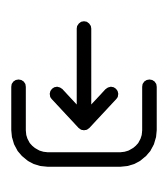
3. 編集を続ける
長さを調節した動画をすぐにダウンロードできます。
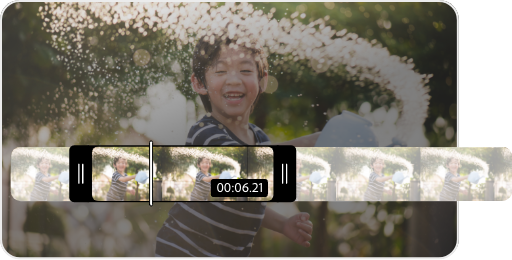
PCやスマートフォンなどのデバイスで利用できる
動画のトリミング機能を使えば、重要な部分に動画を絞りこめます。バーを使って長さを調節するか、開始時間と終了時間を数値で入力すれば、正確に切り取ることができます。この機能は、iPhoneやAndroidといったスマートフォン、WindowsやMacなどのPCのどちらでも利用できます。初心者、未経験者でもかんたんに動画を編集できます。
動画の縦横比を変更する
動画の縦横比をかんたんに変更し、完成した動画を様々なSNSサービスに投稿できます。正方形、横長、縦長のいずれかのサイズを選択し、動画をドラッグしましょう。

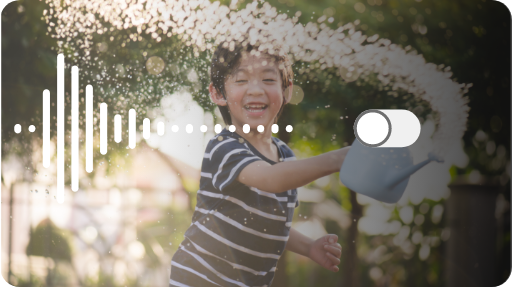
動画の音声を消去する
長さを調節した動画から音声を削除したい場合は、ミュート機能を使いましょう。
外出先でも動画を編集する
Adobe Expressを使えば、無料でかんたんに動画を編集できます。PCやスマートフォンなどのデバイスから動画を撮影、編集して、様々なオンラインサービスで共有できます。Adobe Expressの充実した機能を使って、手軽に動画を編集しましょう。
よくあるご質問
動画のトリミングとカットの違いは何ですか?
トリミングとは、動画の最初または最後の映像を削除することで、最も重要な部分に動画を絞りこめます。一方、カットは、1つの動画の中の一部を切り取って、他の場所で使用することです。
動画をトリミングすると、元の動画が削除されますか?
Adobe Expressの動画トリミング機能を使ったことで、元の動画ファイルがPCやスマートフォンなどのデバイスから削除されることはありません。動画をアップロードし、自由にトリミングした後、新しい動画としてダウンロードできます。
スマートフォンで動画をトリミングするにはどうすればよいでしょうか?
PCでもスマートフォンでも、 Adobe Express を開いて、アップロードする動画を選択するだけでトリミングできます。
動画をトリミングすると画質が低下しますか?
Adobe Expressの動画トリミング機能は、動画の画質に影響を与えません。
Adobe Expressは無料で使用できますか?その場合、何が含まれますか?
はい、Adobe Expressには、どなたでもお使いいただける、写真編集機能や効果などの基本機能と数千もの無料テンプレートが含まれる無料プランがあります。 詳しくは、プランと価格をご覧ください。
photoshop